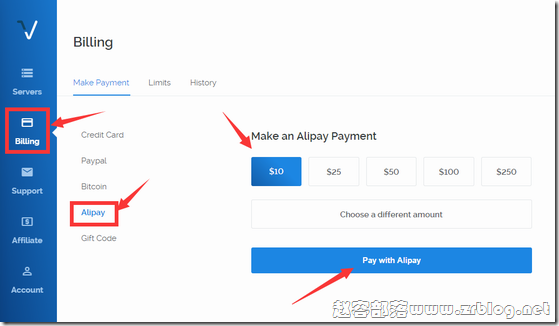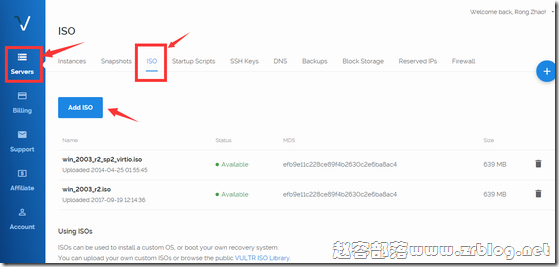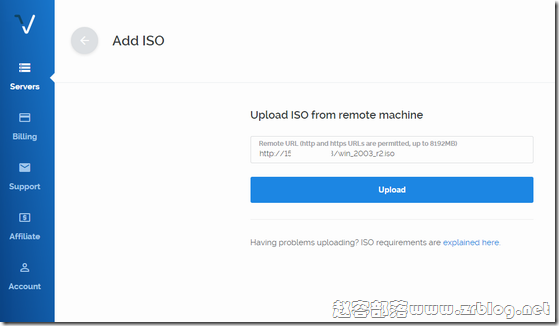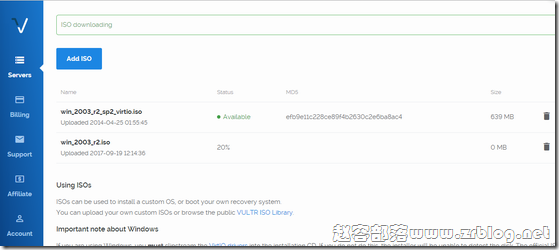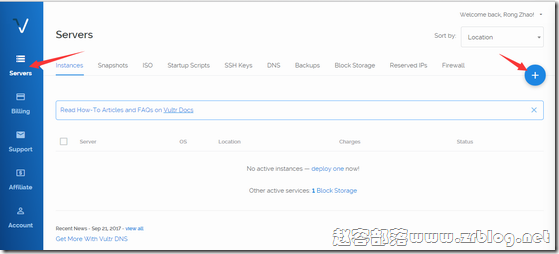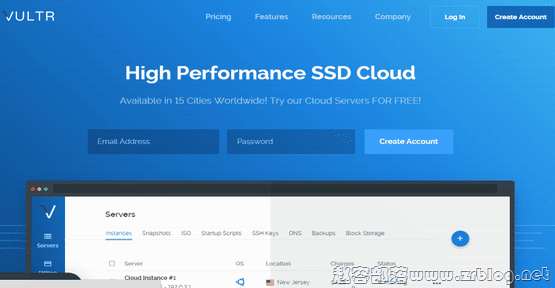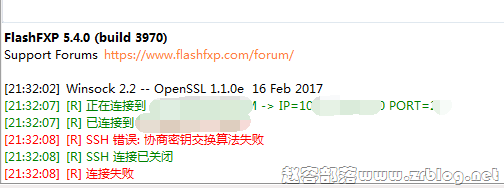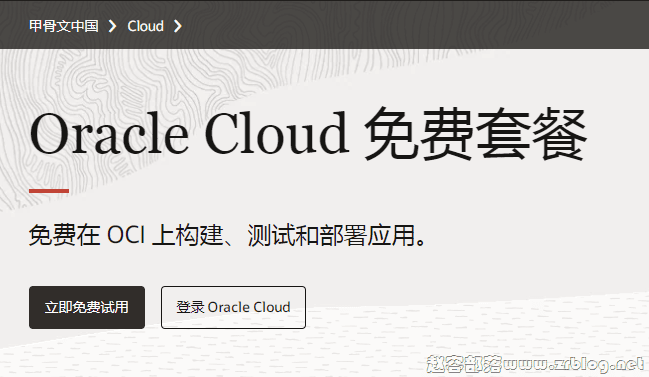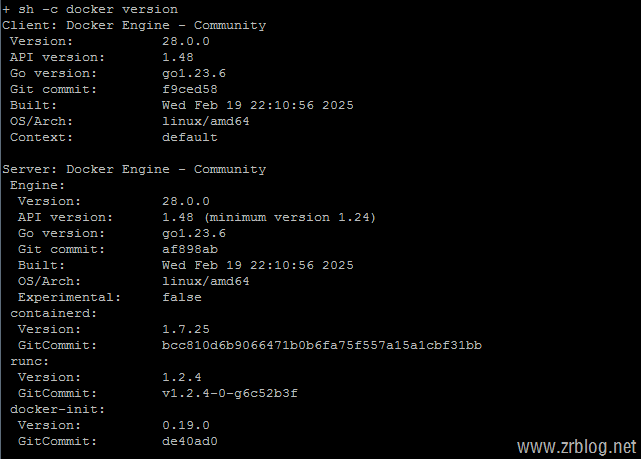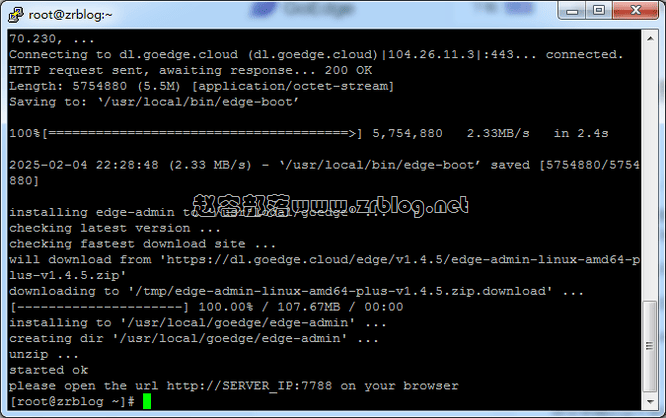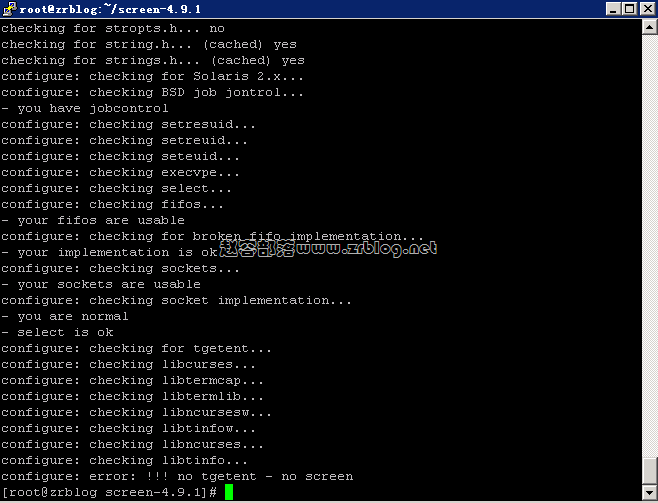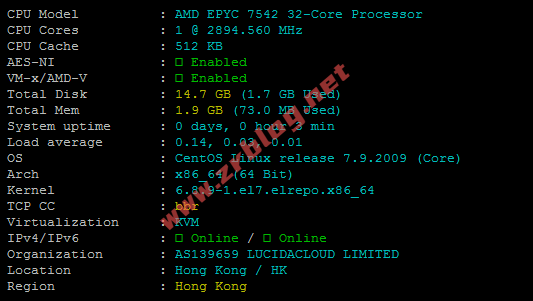由于之前关于VULTR上传自己的ISO安装Windows系统教程已经是2014年,官方网站后台有一定的更新,应读者朋友的要求,以当前客户中心为例,重新记录一次Vultr注册、充值、下单和添加自己的ISO安装Windows操作系统的教程,方便新手用户参考。
Vultr属于先充值,后创建的方式,用户注册后首先充值一定的金额到账户,上个月开始Vultr也正式向所有客户开放了支付宝充值方式,其中使用支付宝充值最低10美元,使用PayPal充值最低5美元,目前Vultr提供的最低套餐是月费用2.5美元,但是极少数节点供货,普遍有货的套餐从月费用5美元起。
首先我们登录到会员中心,如果还没有注册的用户:请先注册会员
如上图,登录后点击左侧Billing,然后选择支付方式,没有PayPal的就点击Alipay,然后右边选金额,最后确认Pay with Alipay,我试了下用支付宝充10刀为66.06元(这个具体费用会依据汇率更新有差异),完成充值后,我们直接在Billing页面的右上角能看到自己的账户余额情况。
Vultr添加ISO可以两种方式:一种是先上传好ISO再创建VPS,另一种是在创建VPS的过程中上传ISO,都可以,这里我们来一遍先添加ISO。
如下图点击左侧Servers,选择头部菜单中的ISO,然后Add ISO(添加ISO);
下图是添加ISO的界面,我们在Upload ISO下面的输入框中输入ISO文件的URL地址,然后Upload,系统将开始上传。
我们会看到一个百分比的进度,大家看到下图有2个ISO文件,上面一个是我2014年传的,下面这个是我即时传送的,等到100%完成后,下面这个ISO文件就跟上面一样,显示文件名、上传时间,MD5和文件大小。
上传完成后,我们在之后创建VPS的时候,就能看到和选择我们已经传好的系统ISO文件了。